AirPods verbinden met een Chromebook
Apple AirPods zijn hoogwaardige, draadloze Bluetooth-oordopjes(wireless Bluetooth earbuds) die zijn ontworpen voor gebruik met andere Apple- producten zoals je iPhone of Mac . Het zijn echter geen iOS-exclusieve apparaten, wat betekent dat u AirPods(use AirPods with your Android phone) kunt koppelen en gebruiken met uw Android-telefoon , Windows-pc of Chromebook en andere niet-Apple-apparaten.
Het koppelingsproces is in het begin misschien niet zo intuïtief als bij andere Apple-producten(with other Apple products) , maar het zal een stuk eenvoudiger zijn als u het proces eenmaal kent.

Hier leest u hoe u AirPods in slechts enkele stappen aansluit op een Chromebook .
AirPods verbinden met een Chromebook(How to Connect AirPods to a Chromebook)
Hoewel AirPods met vrijwel elk Bluetooth-apparaat kunnen worden gekoppeld, krijgt u op niet- Apple - apparaten niet alle meegeleverde functies die u zou hebben met uw Apple -apparaat. Dergelijke functies zijn onder meer Siri , die uw verzoeken niet kan beantwoorden, en de batterij-indicator van de AirPods wordt niet weergegeven(AirPods battery indicator won’t display) op uw apparaat.
Als u wilt, kunt u een app van derden downloaden om de levensduur van de batterij op uw apparaat weer te geven. U kunt bijvoorbeeld een app als Assistant Trigger gebruiken en vervolgens dubbeltikken op een oordopje om Google Assistant te starten .

We zullen u door de stappen leiden om uw AirPods op een Chromebook aan te sluiten, ongeacht de fabrikant en het AirPods -model dat u heeft. We laten u ook zien hoe u de AirPods loskoppelt van uw Chromebook wanneer u ze niet gebruikt.
Voordat u uw AirPods op uw Chromebook aansluit , moet u ervoor zorgen dat alle video- of audio-apps op elk Apple -apparaat dat u hebt gesloten zijn, omdat deze problemen kunnen veroorzaken wanneer u verbinding probeert te maken met een Chromebook .
- Schakel om te beginnen de Bluetooth(Bluetooth) -instellingen van uw Chromebook in om het koppelingsproces te vergemakkelijken. Open het menu op uw Chromebook door het netwerkpictogram rechtsonder in uw scherm naast het digitale klok- en batterijpictogram te selecteren.

- Vanuit het Menu ziet u verschillende opties, waaronder meldingen, WiFi en Bluetooth . Selecteer Bluetooth en schakel de verbinding in als deze is uitgeschakeld.

- Als Bluetooth is geactiveerd, begint uw Chromebook te zoeken naar draadloze apparaten in de buurt. Zorg ervoor dat uw AirPods-oplaadcassette met de AirPods erin zit, omdat Bluetooth - verbindingen de batterij snel leegmaken.

- De AirPods zouden automatisch moeten verschijnen in de lijst met draadloze apparaten in de buurt van uw Chromebook. Als je ze niet ziet, zoek dan de Setup- knop aan de achterkant van de AirPods- oplaadcase, druk erop en wacht tot je Chromebook de (Chromebook)AirPods detecteert .
- Ga naar de lijst met beschikbare Bluetooth-apparaten(Bluetooth Available Devices) op uw Chromebook en selecteer uw AirPods in de lijst.
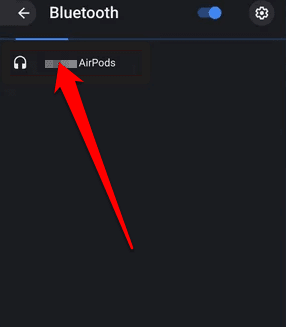
Opmerking(Note) : houd de Bluetooth-verbinding van de AirPods in stand door binnen 6 meter van uw Chromebook te blijven , anders wordt de verbinding verbroken.
- Bevestig vervolgens alle prompts die u op uw Chromebook ziet . Zodra de apparaten zijn aangesloten, wordt het LED -lampje op uw AirPods-oplaadetui groen, wat aangeeft dat ze nu zijn gekoppeld aan uw Chromebook . Bovendien wordt de Bluetooth - instellingenstatus van uw Chromebook weergegeven als (Chromebook)Verbonden(Connected) .
Je hebt AirPods met succes aangesloten op je Chromebook en je kunt de geluidsinstellingen rechtstreeks vanaf je (Chromebook)Chromebook aanpassen .
Hoe AirPods los te koppelen van een Chromebook(How to Disconnect AirPods From a Chromebook)
Als je je AirPods niet gebruikt of even een pauze wilt nemen van het luisteren naar een podcast(listening to a podcast) of muziek, plaats je de oordopjes terug in het hoesje en sluit je het deksel. Hierdoor worden ze niet alleen losgekoppeld van uw Chromebook , maar worden ze ook opgeladen.

Je kunt AirPods(AirPods) ook loskoppelen van een Chromebook via de (Chromebook)Bluetooth - instellingen van je laptop .
- Als u de apparaten wilt loskoppelen, selecteert u Settings > Bluetooth op uw Chromebook en schakelt u de Bluetooth- verbinding uit of uit door de schakelaar van blauw naar zwart te schakelen.

- Als u de AirPods(AirPods) niet langer aan uw Chromebook wilt koppelen , selecteert u het pictogram met de drie stippen naast de naam van uw AirPods(AirPods’ name) en selecteert u vervolgens Verwijderen uit lijst(Remove from list) .

U kunt ook op de kleine Pair- knop aan de achterkant van de AirPods- oplaadcassette drukken om het proces te voltooien.

Wat te doen als uw AirPods de verbinding met uw Chromebook blijven verbreken?(What to Do When Your AirPods Keep Disconnecting From Your Chromebook)
Als de verbinding tussen uw AirPods en uw Chromebook steeds wordt verbroken , kunt u het volgende proberen:
- Schakel Bluetooth(Turn Bluetooth) uit op uw Chromebook en schakel het vervolgens weer in
- Probeer de AirPods opnieuw te koppelen aan de Chromebook
- Start uw Chromebook opnieuw op door de aan/uit-(power) knop ingedrukt te houden en vervolgens weer aan te zetten
- Reset je AirPods
Uw AirPods resetten:
- Plaats de AirPods in hun oplaadcassette, sluit het deksel en wacht 30 seconden voordat u het deksel weer opent.

- Ga vervolgens naar de Bluetooth -instellingen op je apparaat en ontkoppel de AirPods . Houd(Press) de Setup - knop aan de achterkant van de AirPods- oplaadcassette ongeveer 15 seconden ingedrukt totdat het LED -statuslampje oranje knippert.
- Sluit uw AirPods opnieuw aan door ze dicht bij uw apparaat te plaatsen en volg de bovenstaande koppelingsstappen.
Verbind eenvoudig uw AirPods en Chromebook(Easily Connect Your AirPods and Chromebook)
AirPods koppelen aan elk Bluetooth-apparaat is niet moeilijk. We hopen dat u nu weet hoe u AirPods op een Chromebook kunt aansluiten met behulp van deze handleiding.
Voor meer handleidingen over AirPods en hoe ze werken, bekijk je de 19 AirPods-tips en -trucs(19 AirPods tips and tricks) , hoe je de functie van AirPods(how to change the function of AirPods) kunt wijzigen en de beste AirPods-alternatieven(best AirPods alternatives) die je kunt kopen. Als u problemen ondervindt met uw Chromebook , raadpleeg dan onze handleiding over hoe u een Chromebook uitspoelt (fabrieksinstellingen terugzetten )(how to powerwash (factory reset) a Chromebook) .
Related posts
AirPods verbinden met PS4 of PS5
Hoe Apple AirPods met Roku . te verbinden
AirPods-batterij controleren in Android en Windows
Hoe AirPods op een Windows 11-computer aan te sluiten
Boekrecensie - De How-To Geek Guide to Windows 8
Maak een Gmail Desktop-app met deze 3 e-mailclients
Basispagina's instellen in Adobe InDesign CC
Hoe WEBP-afbeeldingen naar JPG, GIF of PNG te converteren
Een vergrendeld bestand openen wanneer een ander programma het gebruikt?
Hoe de map Windows.old te verwijderen in Windows 7/8/10
Pagina's en bestanden in cache bekijken vanuit uw browser
Hoe de Windows-toets uit te schakelen
Hoe u uw pc-software automatisch kunt bijwerken
Hoe een pdf met een wachtwoord te beveiligen om het veilig te houden
8 van de beste technische ideeën om met zelfisolatie om te gaan
Een invulbaar Google Docs-formulier maken met tabellen
Hoe u uw Windows-pc wakker kunt houden zonder de muis aan te raken
De transmissie-webinterface gebruiken
Hoe DDS-bestanden te openen in Windows 10
Hoe IMG-bestanden naar ISO te converteren
